
时间:2020-10-29 16:01:26 来源:www.win10xitong.com 作者:win10
win10系统对大家来说可能都不会陌生,但是还是会遇到Win10系统怎么取消防火墙通知的问题时不知道如何解决。这个Win10系统怎么取消防火墙通知的问题平时不多见,也许还会难倒一些大神,那么Win10系统怎么取消防火墙通知问该怎么办呢?其实我们只需要这样简单的设置:1、首先我们按下WIN+R打开运行。2、输入services.msc打开服务就很轻松愉快的把这个问题搞定了。接下去我们就配合图片手把手的教各位Win10系统怎么取消防火墙通知的具体处理法子。
详细关闭方法如下:
第一步:首先我们按下WIN+R打开运行。
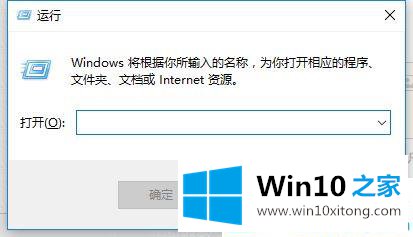
第二步:输入services.msc打开服务。
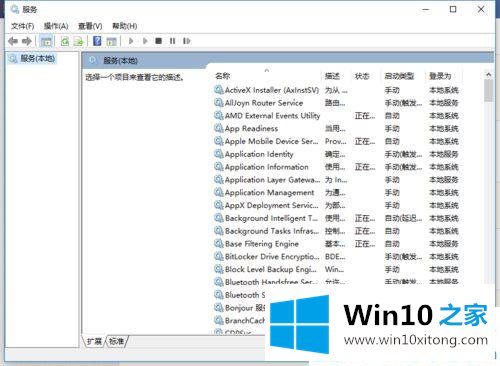
第三步:在服务中找到SecurityCenter双击。
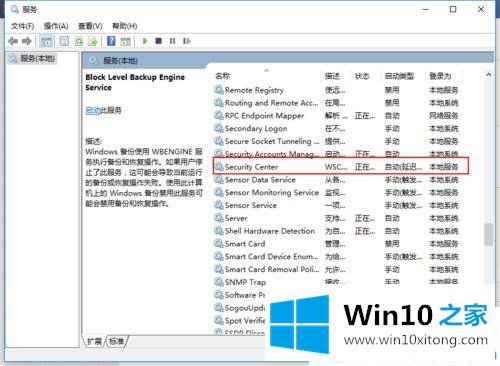
第四步:打开属性后,点选禁用。
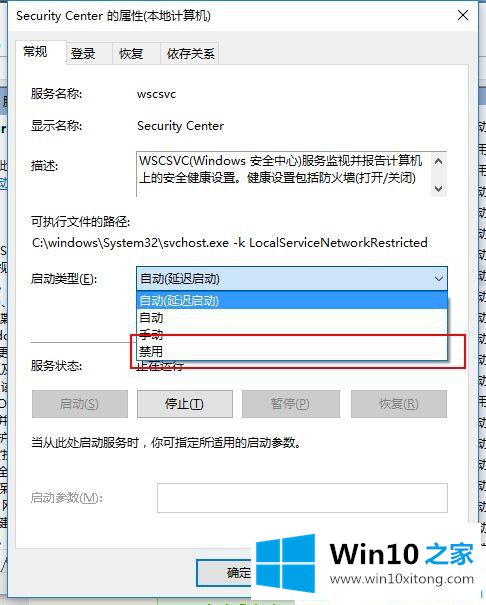
第五步:最后回车确定,如果需要的话重启计算机。
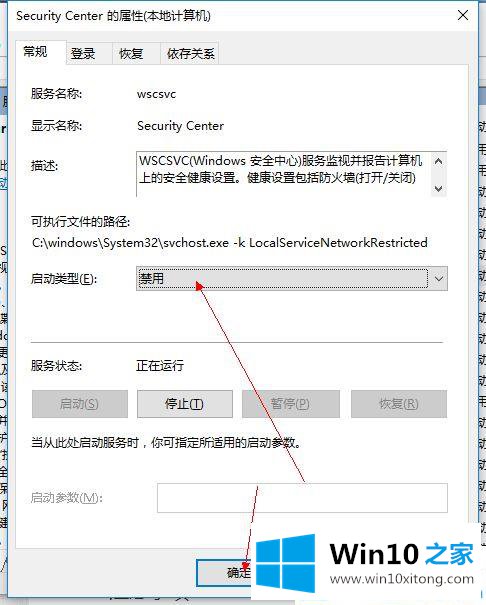
关于Win10系统怎么取消防火墙通知的详细操作步骤就分享到这里,有需要的用户可以按照上面的方法来操作哦。
回顾一下上面文章的内容,主要是非常详细的说了Win10系统怎么取消防火墙通知的具体处理法子,你学会了吗?如果还没有解决这个问题,欢迎留言给本站。